Google Meeting app Họp Trực Tuyến, Hướng Dẫn Sử Dụng Chi Tiết Hiệu Quả
Google Meeting, còn được gọi là Google Meet, là một giải pháp họp trực tuyến miễn phí được cung cấp bởi Google không giới hạn người tham gia, cho phép người dùng tổ chức các cuộc họp, thảo luận, và chia sẻ thông tin từ xa. Qua bài viết này chúng tôi sẽ hướng dẫn chi tiết về Google Meeting, bao gồm cách tải ứng dụng và cách tạo cuộc họp trên nền tảng này.
Google Meeting là gì?
Google Meeting là một ứng dụng video trò chuyện trực tuyến miễn phí, ra mắt bởi Google từ tháng 3 năm 2017. Ứng dụng này có thể truy cập thông qua trang web và ứng dụng di động Google Meet trên điện thoại.
Google Meeting hỗ trợ cho các buổi họp online hoặc lớp học trực tuyến với sự tham gia đông đảo. Cụ thể ứng dụng này cho phép tối đa 100 người tham gia với G Suite Basic, 150 người với G Suite Business và 250 người với G Suite Enterprise.

Các tính năng của Google Meeting
- Cuộc họp không giới : Google Meet cho phép bạn tạo cuộc họp, buổi học trực tuyến với sự tham gia lên đến 250 người và không có hạn chế về thời gian tổ chức buổi thảo luận.
- Ghi lại cuộc họp : Bạn có thể ghi lại cuộc họp và xem lại sau khi cuộc họp kết thúc
- Xóa Thành Viên : Trong cuộc họp bạn có thể xóa bất kỳ thành viên nào khỏi cuộc họp
- Chia sẻ màn hình : Google Meet cho phép bạn chia sẻ màn hình cho các thành viên trong cuộc họp, video hình ảnh có độ trễ thấp
- Sửa dụng tính năng chát : Tính năng chát cho phép bạn gửi tin nhắn trong quá trình họp
- Tỉnh năng bảo mật an toàn dữ liệu : Google Meet cam kết bảo mật dữ liệu cá nhân và an toàn, đảm bảo không rò rỉ thông tin chia sẻ trong buổi họp cho bên thứ 3
- Cho phép sử dụng trên đa nền tảng : Ứng dụng cho phép bạn cài đặt trên nền tảng androi, ios ngoài ra còn hoạt động tốt trên các trình duyệt web như google chome

Hướng dẫn tải Google Meet trên điện thoại
Để tải ứng dụng Google Meet, bạn cần mở cửa hàng ứng dụng CH Play (cho thiết bị Android) hoặc App Store (cho thiết bị iOS) → Sau đó, mở ứng dụng và thực hiện đăng nhập vào tài khoản Google của bạn → Cuối cùng, bạn có thể cấu hình các tùy chọn có sẵn trong ứng dụng.

Bước 2: Tiến hành đăng nhập vào tài khoản Google của bạn.
Bước 3: Để hoàn tất việc đăng nhập, bạn cần cấu hình các tính năng của Google Meeting như cho phép truy cập micro, hình ảnh…
Cách tạo cuộc họp Meet trên điện thoại
Để khởi tạo một cuộc họp trên điện thoại sử dụng Google Meet, bạn có thể thực hiện theo các bước dưới đây:
- Mở ứng dụng Google Meeting trên điện thoại của bạn.
- Tại giao diện chính, chạm vào biểu tượng dấu cộng “+” hoặc “Tạo cuộc họp” (tên biểu tượng có thể khác nhau tùy theo giao diện của ứng dụng).
- Nhấn vào tùy chọn “Tạo cuộc họp mới” hoặc “Bắt đầu cuộc họp” để tạo cuộc họp của bạn. Bên cạnh đó, bạn cũng có thể lên lịch cuộc họp trong Google Calendar nếu cần.

Với các tính năng chia sẻ màn hình và ghi lại cuộc họp online buổi học trực tuyến, Google Meet là công cụ rất hữu ích hỗ trợ rất nhiều cho việc giao tiếp và thảo luận qua mạng trở nên hiệu quả và thuận tiện hơn bao giờ hết. Hãy cài đặt ứng dụng Google Meet ngay trên thiết bị của bạn để tận hưởng những tính năng thú vị này, tất cả đều hoàn toàn miễn phí!
OceanDoor chuyên cung cấp sản phẩm cửa nhựa composite, tất cả sản phẩm tại OceanDoor đều trải qua quy trình kiểm định nghiêm ngặt trước khi đến tay khách hàng, cam kết mang lại sự hài lòng bởi chất lượng thực sự của sản phẩm.

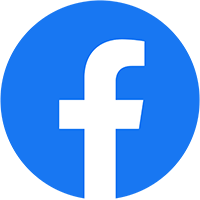


Có thể bạn quan tâm:
Những mẫu cửa nhựa composite đẹp
Cửa nhựa composite Rất nhiều khách hàng băn khoăn khi lựa [...]
Google Meeting Hướng Dẫn Sử Dụng Chi Tiết Hiệu Quả
Google Meeting app Họp Trực Tuyến, Hướng Dẫn Sử Dụng Chi [...]
Trọn bộ Code Kiếm Thế Origin mới nhất
Code Kiếm Thế Origin mới nhất cách cập nhật code Kiếm [...]
giá cửa nhựa composite bao nhiêu tiền| Báo giá cửa nhựa composite
Giá cửa nhựa composite bao nhiêu tiền| Báo giá cửa nhựa [...]
Địa chỉ lắp đặt cửa nhựa composite giá rẻ ở Hà Nội
Bạn đang quan tâm đến lắp đặt cửa gỗ nhựa composite? [...]
Cửa nhựa composite có mấy loại, phân biệt cửa panel và cửa gỗ ghép thanh
Cửa nhựa composite có mấy loại cùng tìm hiểu về các [...]